کاربران کامپیوتر به خوبی می دانند که گاهی اوقات مرورگر Amigo می تواند در سیستم "به خودی خود" ظاهر شود. این به این معنی است که (به احتمال زیاد) شما در هنگام نصب این یا آن نرم افزار، DAW مربوطه را متوجه نشدید. این می تواند در "تنظیمات پیشرفته"، "پیشرفته"، "برای کاربران با تجربه" و غیره پنهان شود، یا به سادگی در یک فونت بسیار کوچک. اگر شما به یک مرورگر نفوذی نیاز ندارید، بیایید پیدا کنیم که چگونه آن را حذف کنیم.
چگونه به طور کامل amigo را حذف کنید؟
شایع ترین مشکل حل این وظیفه این است که مرورگر، در طول زمان، می تواند بر روی کامپیوتر دوباره ظاهر شود. این فرایند برخی از صاحبان کامپیوتر را گیج می کند و آنها را مجبور به مرتب کردن ده ها تن از مقالات و برنامه های تمیز کردن کامپیوتر می کند. در حقیقت، حذف کامل آسان است به طور منظم به طور منظم صرف چند دقیقه. برای انجام این کار؛ این موارد را دنبال کنید:
- kEYS WIN + R پانل اجرای فرمان را باز کنید یا برنامه "برنامه ها و اجزای سازنده" را پیدا کنید \\ "نصب و حذف برنامه ها"؛
- ما appwiz.cpl را وارد می کنیم، روی "OK" کلیک کنید؛
- ما در لیست برنامه های Amigo بدبختی پیدا می کنیم و برای حذف کلیک کنید؛
- در این قسمت، بخش اول کار کامل شده است.
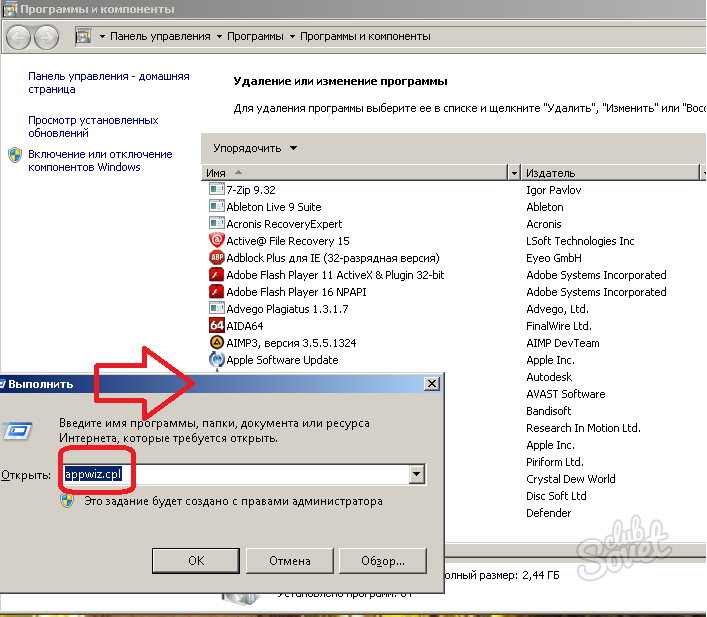
حذف به روز رسانی برای حذف amigo
همراه با Amigo بر روی کامپیوتر، به طور کامل بدون توجه، به روز رسانی تنظیم شده است، که برای به روز رسانی برنامه طراحی شده است. اگر فایل های خود را بر روی کامپیوتر خود پیدا نکنید، آن را از خود شبکه می بینید. بنابراین، لازم است آن را نیز حذف کنید. برای انجام این کار، ابتدا مدیر وظیفه را اجرا کنید (Ctrl + Alt + Del)، ما فرایند Mailupdater.exe را در آن پیدا می کنیم و قبل از اینکه آن را با کلیک روی دکمه سمت راست در فرآیند، "باز کردن محل ذخیره سازی" را انتخاب کنید. یک پوشه ظاهر می شود که در آن Amigo Undertaker دروغ می گوید. ما فایل را از آن حذف می کنیم، پس از آن، فقط در مورد، به Autooload نگاه کنید و ببینید آیا بیش از حد در آن وجود ندارد. DAW را با MailRuupDater حذف کنید، کامپیوتر را مجددا راه اندازی کنید و نتیجه را بررسی کنید.

اگر همه چیز را درست انجام دادید، اما Amigo دوباره ظاهر شد - بازرسی فرآیندهای مدیریت و اتوولاسیون (ممکن بود که فایل ها به طور کامل حذف نشوند). همچنین به یاد داشته باشید که برنامه ها نصب شده اند، نصب کننده خود را باز کرده و به دقت نگاه کنید به آنچه Chekboxes می تواند از دست بدهد. اگر منبع عفونت پیدا شود، فرآیند حذف را تکرار کنید، از پاراگراف 1 شروع کنید. شاید در آینده، ارزش آن را به دنبال جایگزینی برای نرم افزار که نرم افزار را با چنین شیوه ای غیر دوستانه توزیع می کند، ارزش دارد.






























